Se siete giunti in questo, dedicato alla postproduzione di HDR con maschere di luminosità, provenite quasi certamente dal primo dei tutorial di questa coppia. Una mini serie dedicata alla tecnica HDR con maschere di luminosità per le fotografie notturne.
Avrete quindi scoperto come fare la serie di scatti e come fonderli tra loro in una sola immagine usando le maschere di luminosità e la funzione livelli di PS.
Praticamente sarete arrivati a questo punto.

Ora, prima di procedere con la vera e propria postproduzione, salvate la vostra immagine con il lavoro fatto fin qui.
Usate un nome specifico, ad esempio io uso nomefile-layers-base.tif
In questo modo conservate il TIF multilivello originale che può sempre servire. E poi procedete lavorando su una ulteriore copia dell’immagine dove applicherete invece i passaggi delal postproduzione.
In questo caso, sempre come esempio, io uso nomefile-layers-lavorata.tif
Postproduzione di HDR con maschere di luminosità
La PP delle immagini ottenute con la tecnica HDR con maschere di luminosità si basa su una successione ragionata e valutata visivamente di interventi ai singoli livelli.
Si tratta di aprire in Camera RAW
in PS si fa con CRTL+SHIFT+A
tutte le foto di ciascuno dei livelli della vostra immagine (aprite le foto, non le maschere, fate attenzione) per applicare una modifica di uno specifico parametro di Camera RAW.
Si possono anche applicare modifiche a più parametri, ma si deve fare per passaggi successivi, mai insieme, perchè dovete sempre verificare quali modifiche apporta all’immagine finale la modifica di ciascun parametro.
Se ne modificate più di uno insieme non saprete poi quale di essi ha fatto “qualcosa” all’immagine.
Le fasi della postproduzione
Il primo intervento da fare serve per restituire contrasto alla nostra foto che, dopo il procedimento di recupero delle luci / ombre con livelli + maschere, è diventata troppo piatta. Quel famoso effetto acquerello di cui abbiamo parlato nel tutorial precedente.

Se però andassimo a unire i livelli per averne uno solo e poi applicassimo brutalmente “contrasto” ritorneremo al problema iniziale: luci bruciate e ombre chiuse.
Dobbiamo quindi procedere il maniera diversa. E lo facciamo approfittando del fatto che la nostra immagine è scomposta in livelli.
Vediamo cosa contengono.
Livelli di luci e ombre
Analizziamo la tabella dei livelli della nostra immagine.
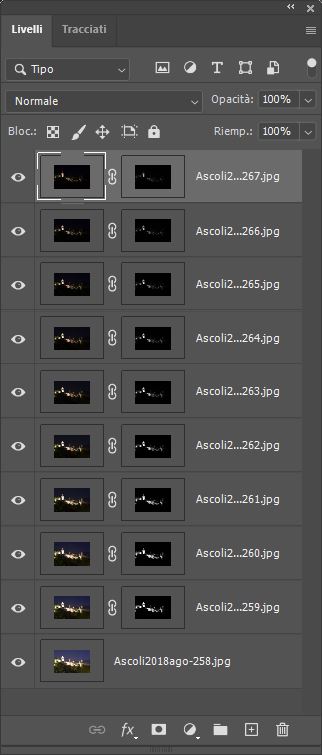
Il livello con la foto più scura in assoluto contiene le “toppe” per le luci più forti. Mi spiego:
Esso contiene la foto esposta per le luci più forti in assoluto nella nostra scena, quindi contiene le sorgenti più luminose correttamente esposte.
Poi, man mano che si va sui livelli successivi troviamo le luci meno forti.
Dal lato opposto troviamo il livello con la foto più luminosa in assoluto: essa contiene le ombre più scure ben esposte.
Quindi possiamo considerare la nostra foto finale, quella che vediamo sullo schermo, come una immagine composita.
Essa è formata dalla sovrapposizione di vari livelli, ciascuno contenente una parte dell’immagine che è stata separata in base alla sua luminosità.
Per capire meglio pensate alla tecnica usata da Disney per fare i cartoni animati.
Una volta capito questo si comprende la potenza che abbiamo a disposizione: possiamo intervenire su ciascuna parte (parte intesta come gradazione di luminosità) della foto come vogliamo.
Ossia possiamo fare un qualsiasi intervento permesso dai parametri di Camera RAW agendo solo sulle luci più forti, o su quelle un po’ meno forti, e così via. Oppure solo sulle ombre piu scure, o su quelle un po’ meno scure, etc.
E ogni intervento che facciamo si vede immediatamente, in tempo reale, sulla nostra immagine.
Quello che è molto utile è ingrandire l’immagine al 100% quando andiamo ad agire, ad esempio, sulle forti luci puntiformi. O su specifiche zone buie.
Recuperare il contrasto
Il primo intervento di postoproduzione da fare è quindi quello che serve a far recuperare contrasto alla nostra foto. Ma senza perdere l’equilibrio dell’esposizione che abbiamo raggiunto.
Quindi: dobbiamo aumentare il contrasto conservando la gamma dinamica ampliata.
Facile. Basta applicare “chiarezza” ai livelli.
Come si fa in pratica?
Di solito si inizia applicandola a tutti i livellli tranne i due estremi, ossia escludendo quello delle luci più forti e quello delle ombre più scure.
Per farlo andate su uno dei livelli (che non siano i due estremi), attivatelo (fate attenzione ad attivare la foto del livello, non la maschera) e poi aprite Camera RAW.
in PS si fa rapidamente con CRTL+SHIFT+A
Ora applicate chiarezza +50 e chiudete Camera RAW.
Ripetetelo poi su tutte le foto di tutti i livelli, tranne gli estremi. Noterete già un bel cambiamento nell’immagine finale.
Se non volete riaprire ogni volta Camera RAW per ogni livello basta fare, da tastiera, CTRL+ALT+F. Questo applica di nuovo l’ultimo effetto usato.
Man mano che applicate questa modifica di Camera RAW alle immagini del livelli potrete seguire a vista quello che accade. Ed è questo il punto forte, anzi, fortissimo di questa procedura: il controllo totale, passo dopo passo, di quello che si fa.
E soprattutto la possibilità di tornare indietro su qualsiasi azione in qualsiasi momento. Basta usare la funzione “storia” di PS.
Gli estremi
Pensavate di ignorare i due livelli estremi? Ecco, vi sbagliiavate. Ora tocca anche a loro.
Li lasciamo a parte perchè essi vanno a influire notevolmente uno sulle luci forti e uno sulle ombre scure. Applicare la chiarezza a questi due livelli porta variazioni rilevanti all’immagine.
Livello con la foto più scura
Controlla le luci più forti in assoluto. Camera RAW con chiarezza +50 va applicato dopo averlo fatto sugli altri livelli intermedi e si fa ingrandendo l’immagine a 100%. Questo perchè dovete vedere cosa accade alle luci puntiformi quando applicate Camera RAW chiarezza +50.
Se vi accorgete che le rende troppo chiare o le brucia, allora non applicatelo a questo livello. E lasciatelo intatto.
Livello con la foto più chiara
Questo influisce sulle ombre più scure. Quando gli applicherete Camera RAW con chiarezza +50 vedrete avvenire un forte cambiamento nella foto.
Fate però attenzione che questo cambiamento non pregiudichi il cielo, i bagliori, etc.
A questo punto avrete applicato Camera RAW chiarezza +50 a tutti i livelli (forse escludendo solo l’estremo più scuro).
Osservate la foto e noterete il grande cambiamento avvenuto. E soprattutto il notevole recupero di contrasto, pur conservando la gamma dinamica.

Ancora chiarezza
Ingrandite la foto al 100% ed esaminatela con cura. Se il contrasto raggiunto non vi soddisfa potete ripetere l’operazione di applicare Camera RAW chiarezza +50 su tutti i livelli intermedi, questa volta però escludendo del tutto i due estremi.

Escludere il cielo
Può darsi che il contrasto della vostra foto ancora non vi soddisfi. Quindi sarebbe necessario applicare di nuovo Camera RAW chiarezza +50 anche al livello con la foto più luminosa. Quello che contiene appunto la gran parte delle ombre.
Ma questo livello di solito contiene anche il cielo. Esso con una ripetuta applicazione di chiarezza può generare problemi, come comparsa di aloni, bagliori, aumento del rumore, etc.
Procedete quindi così:
- ingrandite la foto per vedere bene la zona del cielo
- applicate Camera RAW chiarezza +50 al livello con la foto più chiara
- osservate attentamente gli effetti sul cielo e sulla linea di contatto cielo/terra
Se non vedete apparire anomalie o rumore, allora siete a cavallo e avete finito questa fase.
Se invece si verificano problemi, dovete separare il cielo. Procedete in questo modo:
- annullate l’azione di applicare chiarezza +50 al livello con la foto più chiara usando CRTL+Z o “storia”
- con bacchetta magica di PS selezionate il cielo con cura
- invertite la selezione per avere tutto selezionato tranne il cielo
- fate sfuma selezione di 1 pixel
- ora applicate Camera RAW chiarezza +50
In questo modo la chiarezza viene applicata solo a terreno, case, etc. ma non al cielo, dove dava problemi.
Altri interventi di postproduzione
Quello appena visto, basato sulla chiarezza, è l’intervento base di postproduzione che si applica alla nostra immagine HDR con maschere di luminostà.
Ma ce ne possono essere altri. Essi però, a differenza di questo appena visto che è sempre necessario, sono facoltativi e dipendono da:
situazione fotografica
gusto personale
Dato che noi veniamo da immagini ottenute sviluppando dei RAW di una multiesposizione con la sola applicazione delle regolazioni di base, ossia:
- correzione lente
- riduzione rumore
- bilanciamento del bianco
Abbiamo ancora una vasta gamma di interventi da poter fare. Primo fra tutti quello che riguarda saturazione e soprattutto desaturazione, che può essere generale o selettiva per colori.
Le foto notturne urbane hanno sempre il problema della fortissima dominanza di colore delle luci artificiali,
Desaturazione
La desaturazione selettiva, usando la funzione HSL di Camera RAW, si fa alla fine, una volta uniti tutti i livelli in una sola immagine.
Mentre la desaturazione generale può essere fatta tanto sul livello unico finale quanto sui singoli livelli. Questo perchè, ricordo, i singoli livelli contengono ciascuno una parte della foto separata per luminosità.
In entrambi i casi un ottimo metodo per desaturare la foto è quello di agire contemporaneamente su vividezza e saturazione di Camera RAW.
- vividezza +60/+70
- saturazione -40
Altri parametri
Altri parametri interessanti su cui lavorare sono:
- aumentare il contrasto
- aumentare la saturazione (da sola, senza toccare la vividezza)
- attivare la riduzione foschia
Ma potete anche ridurre le luci e/o aprire le ombre.
Tutto dipende dall’analisi visiva della foto e dal vostro giudizio. Se avete dubbi… provate. Se non vi convince, annullate la modifica e riprovate.
Con questo metodo non solo non farete mai danni, ma imparerete tantissimo dall’esperienza.
NOTA Modifica sempre un solo parametro per volta separatamente, su un livello per volta. Evitate di modificare più paramentri allo stesso tempo, perchè poi rischiate di non sapere cosa abbia provocato cosa. E ogni volta verificate visivamente l’effetto di quella modifica.
Conclusione
Una volta finito l’intervento di postoproduzione, che determina lo stile della vostra foto, salvate l’immagine TIF multilivello e poi salvatela di nuovo con un nome diverso per poterla poi rendere a livello unico.
Io uso nomefile-layers-lavorata.tif per la multilivello e nomefile-flat.tif per quella a livello unico, che è in sostanza l’immagine definitiva.
Ci troveremo quindi con tre file tif:
- nomefile-layers-base.tif (la multilivello prima dell’intervento creativo)
- nomefile-layers-lavorata.tif (la multilivello dopo l’intervento creativo)
- nomefile-flat.tif (immagine finale)
Sull’immagine finale potete ancora applicare modifiche e regolazioni in Camera RAW, ma anche, se necessario una riduzione rumore in Dfine di Nik, ad esempio. Salvate, esportate in JPG, mettete il vostro logo e postate!
Concludo ribadendo che questa non è Bibbia, non è una tecnica da applicare alla lettera, bensì un percorso mentale, un ragionamento che fissa il punto di partenza e di arrivo, e suggerisce passaggi per arrivarci.

